1、首先我们打开设置,向下拉点击钱包与ApplePay。

2、点击添加卡片。

3、点击扫描或添加卡。
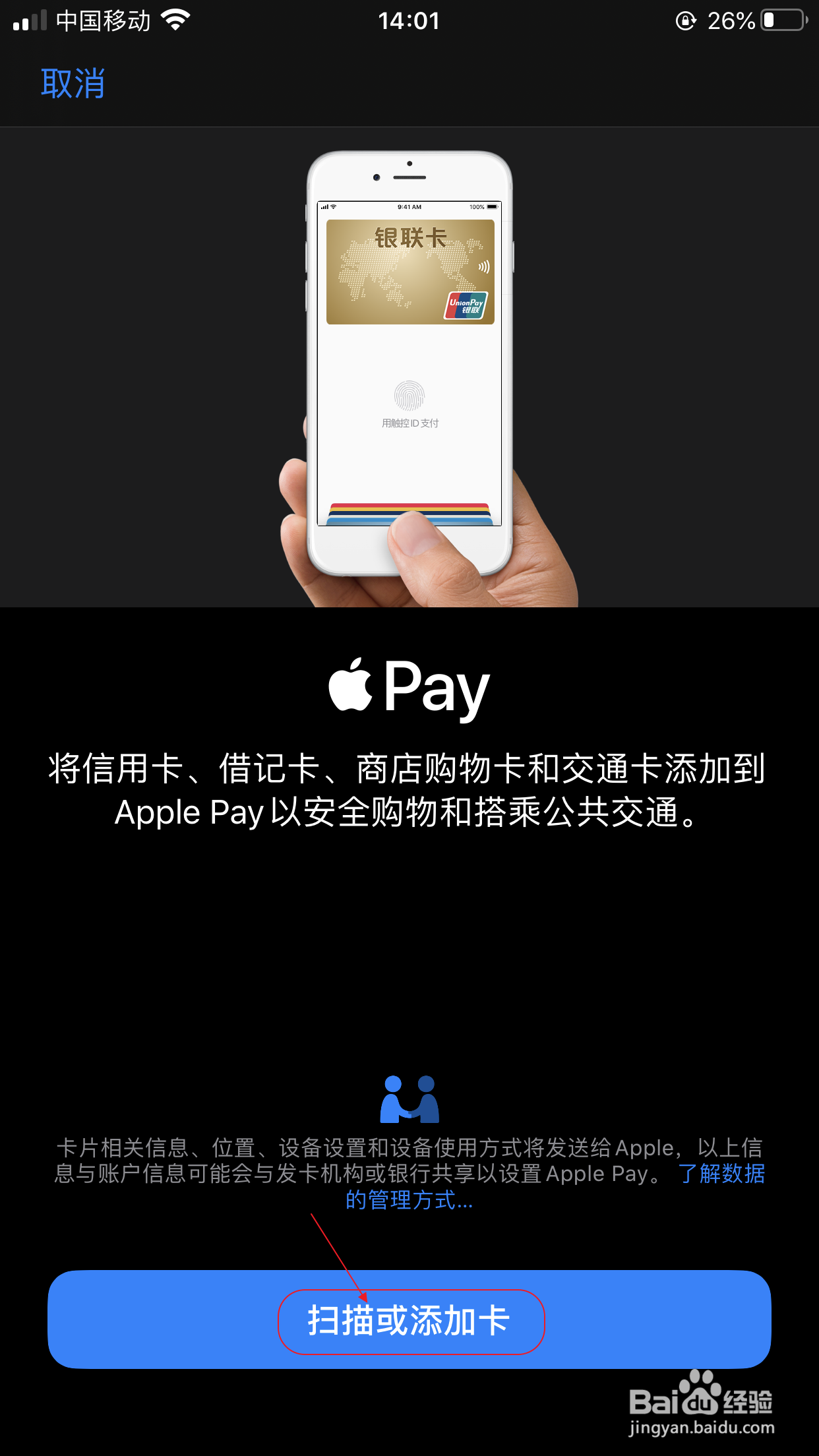
4、选择信用卡或借记卡。
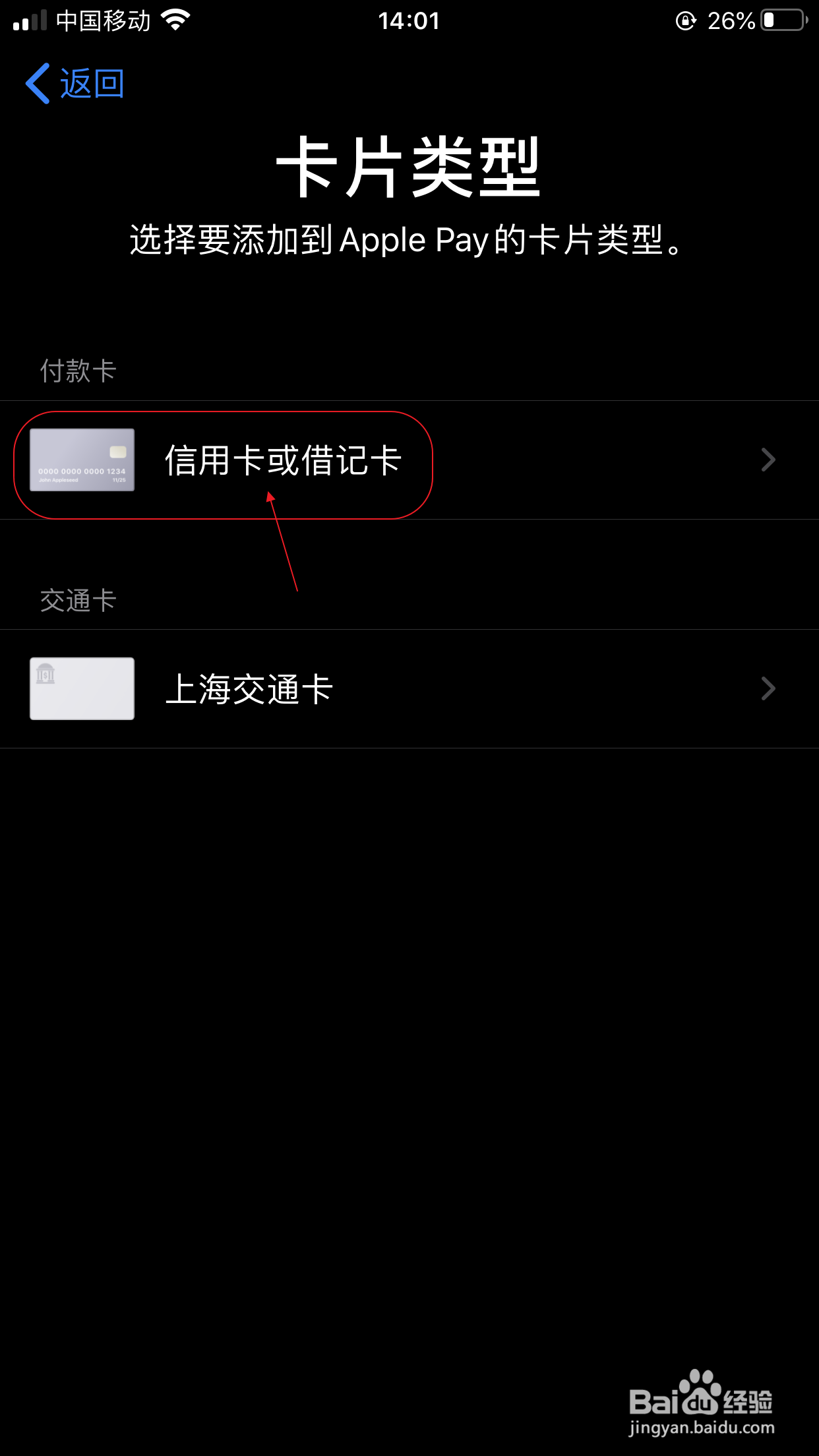
5、扫描出实体卡号,点击下一步。

6、有效期是自动显示的!安全码需要我们自己填写,在我们银行卡签名栏后面显示的7位数数字的后三位,点击下一步。

7、点击继续。
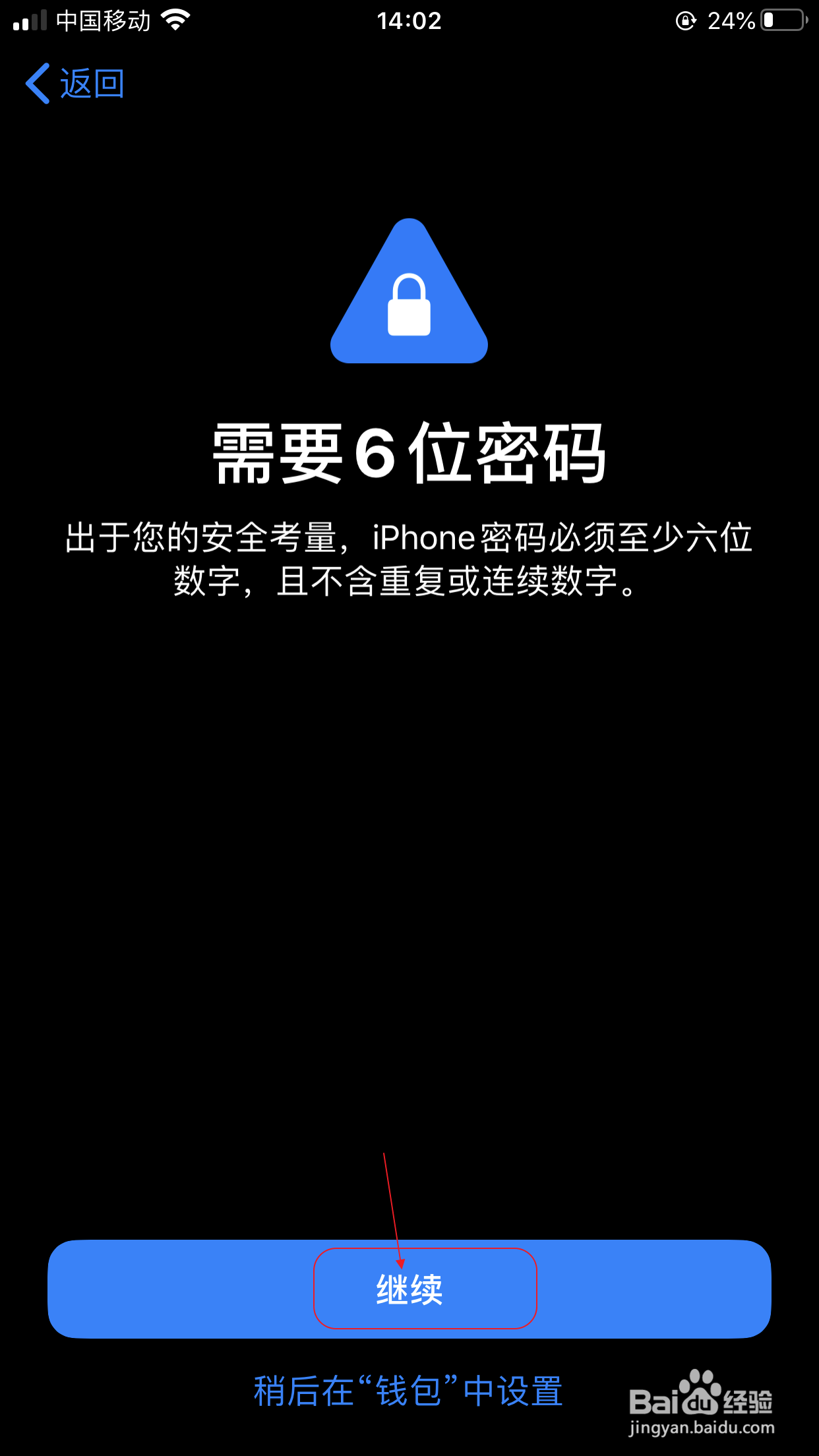
8、创建一个6位数以上的支付密码。
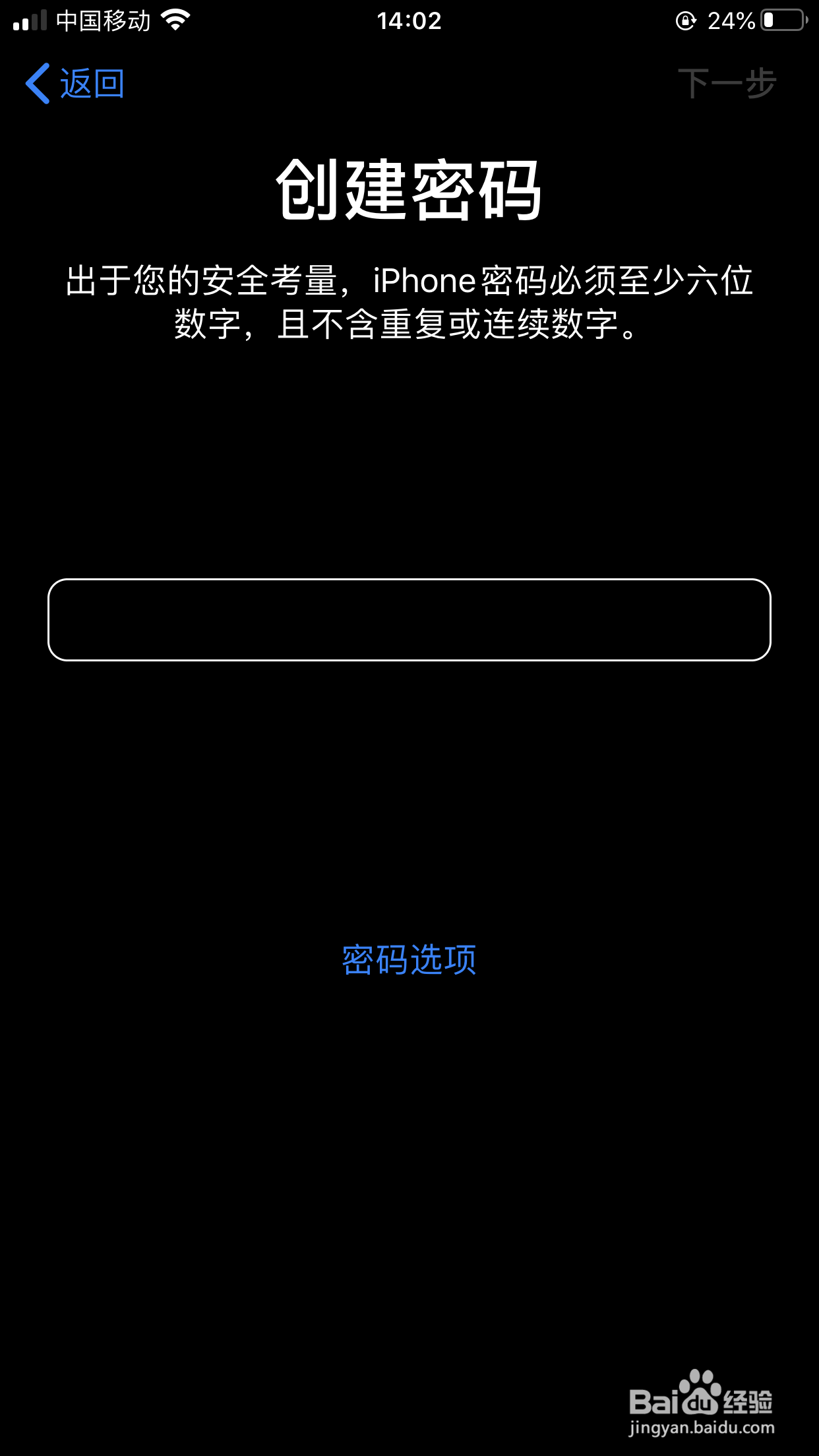
9、点击右下角的同意。

10、点击下一步。
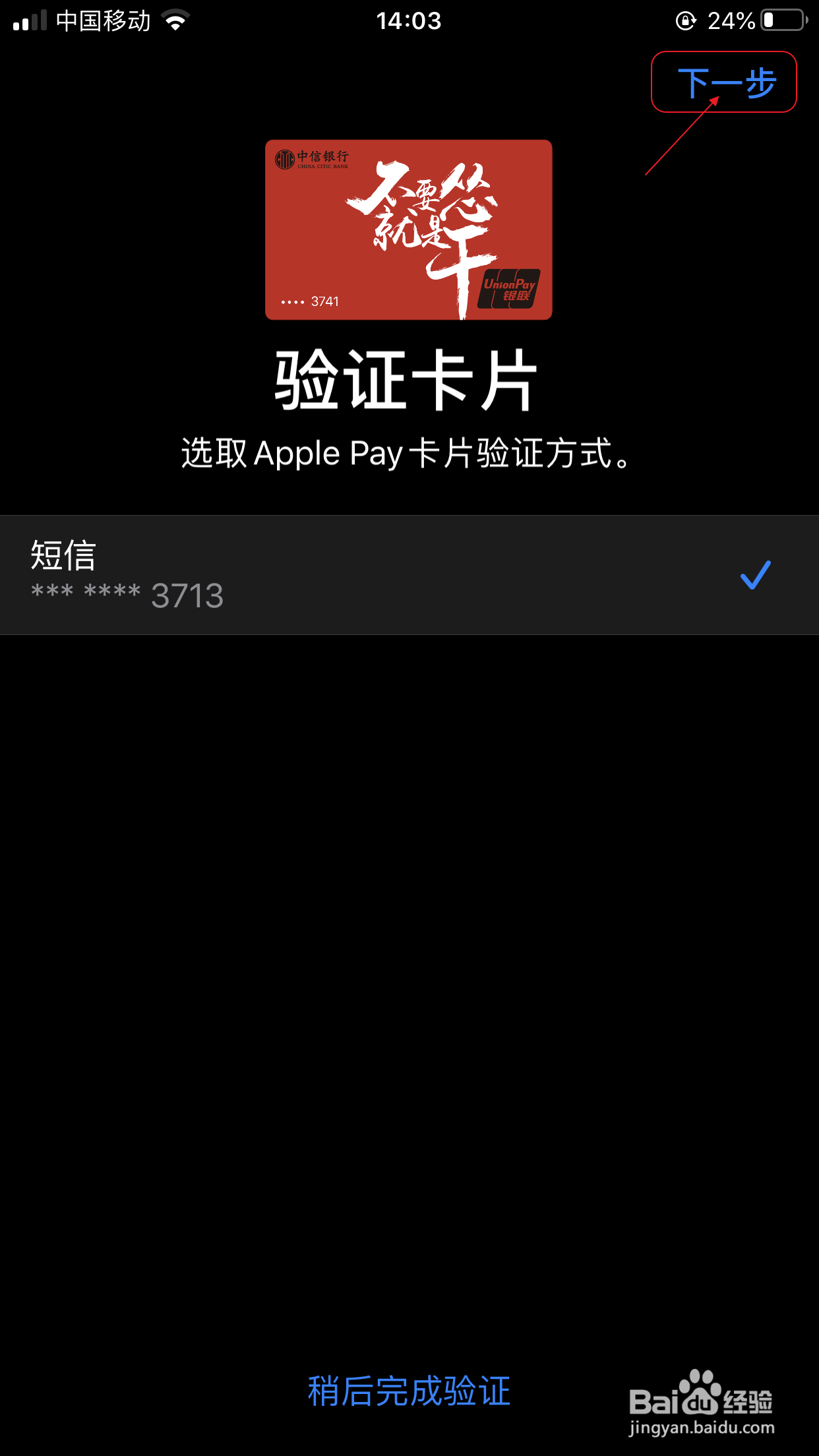
11、输入我们手机收到的验证码。
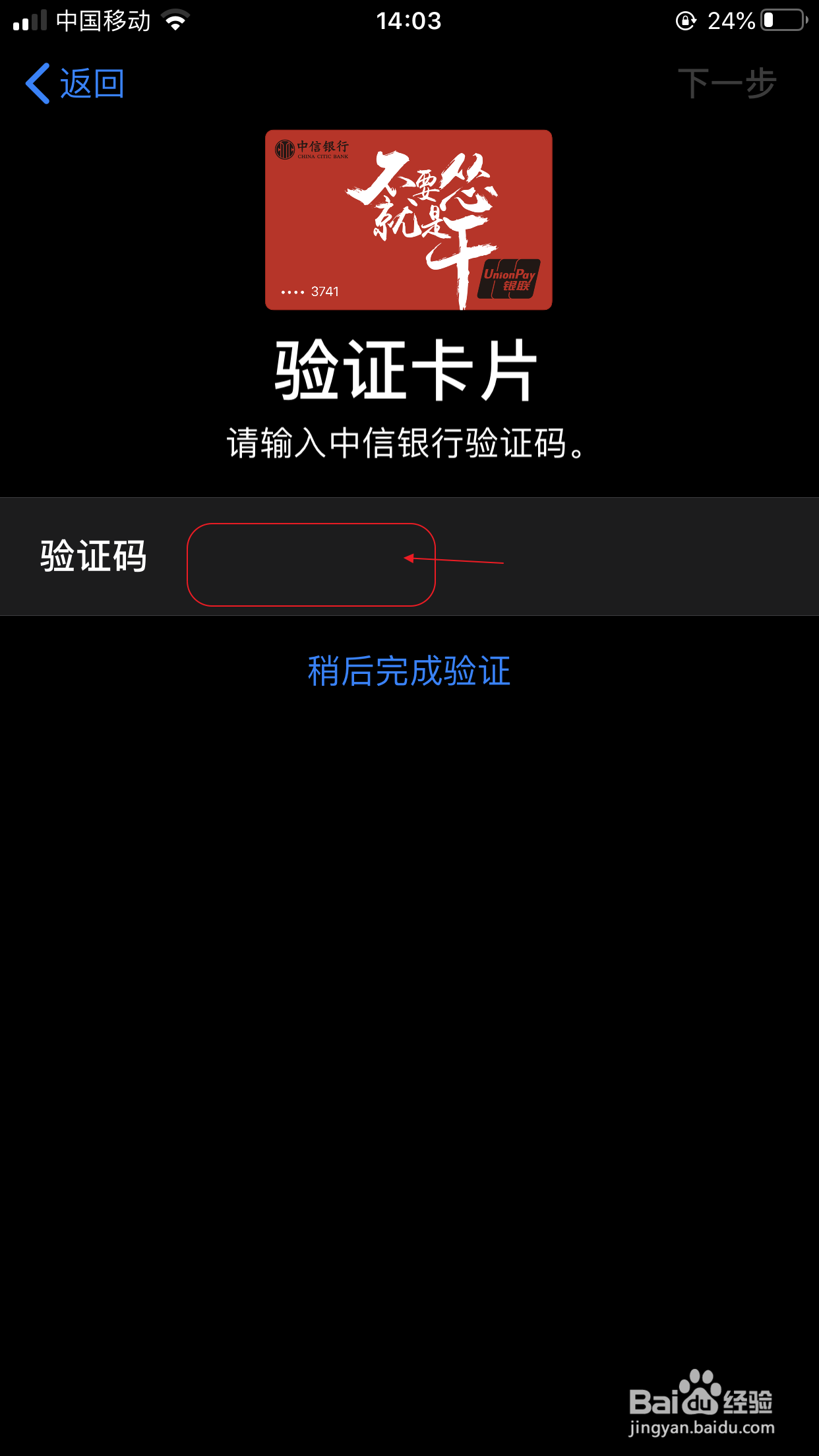
12、这样银行卡就成功的添加到ApplePay钱包中了。

13、总结:1、打开设置-钱包跤耧锿葡与ApplePay-添加卡片-扫描或添加卡 2、选择信用卡或借记卡-扫描出实体卡号-下一步-填佯鲅烫侬写有效期、安全码 3、点击下一步-继续-创建支付密码-同意-下一步 4、输入我们手机收到的验证码-这样银行卡就成功的添加到ApplePay钱包中了